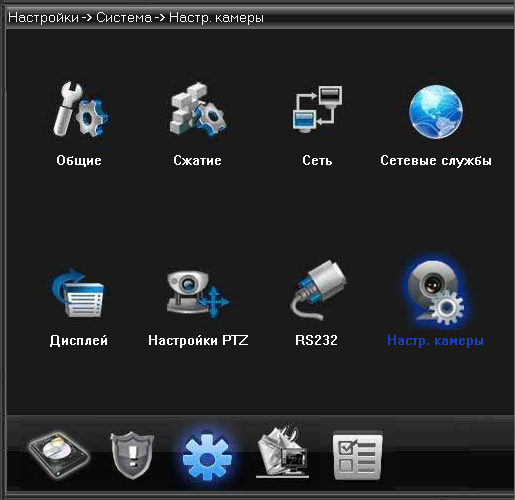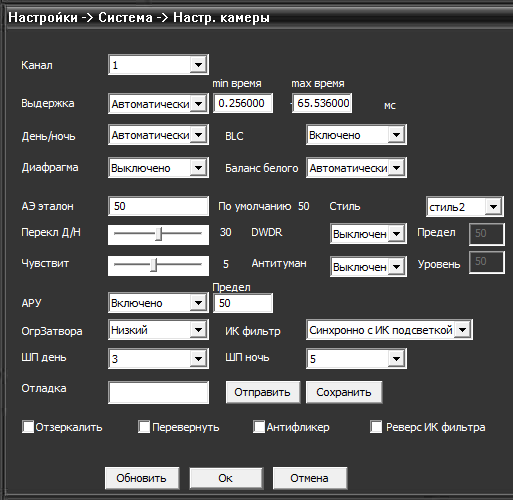- Как настроить параметры изображения IP-камер?
- Как настроить параметры изображения IP-камер?
- Как настроить систему видеонаблюдения?
- Настройка через интернет
- Настройка динамического адреса
- Настройка видеокамер
- Полезное видео
- Заключение
- Знакомимся с настройкой видеонаблюдения и оборудования
- Как произвести настройку видеонаблюдения разных типов камер
- Как настроить сохранение записи
- Настройка видеокамер
- Настраиваем через интернет
- Настройка динамического адреса
- Как настроить видеонаблюдение через роутер
- Какие бывают виды камер слежения
- Подключение и настройка IP-камеры
- Настройка Wi-Fi-камер
- Настройка аналоговых видеокамер
- Видео по теме
Как настроить параметры изображения IP-камер?
Как настроить параметры изображения IP-камер?
При настройке системы видеонаблюдения очень важно правильно определить параметры видеоизображения. От этого зависит качество получаемого видео в дневное и ночное время, во время тумана и других погодных условий и т.д.
Для настройки параметров в программе для видеонаблюдения, установленной на компьютере или регистраторе нужно перейти в меню «Система», где выбрать пункт «Параметры изображения».
Кроме программы CMS, настройки сожно произвести и в WEB-интерфейсе камеры.
Если у вас интерфейс программы на английском языке — ничего страшного, мы распишем все пункты данного меню.
Выглядит оно следующим образом:
В зависимости от производителя оборудования и софта или веб-интерфейса меню может выглядеть по-разному, но в целом пункты меню одинаковы за редким исключением.
Теперь по самим пунктам меню:
Exposure mode (Выдержка)
Данный параметр позволяет выбрать режим работы электронного затвора камеры. В режиме «Автоматически» — камера сама задаёт выдержку в зависимости от освещённости объекта, регулируя световой поток на матрицу. Тем самым общая яркость картинки будет максимально соответсвовать окружающей обстановке. В большинстве IP камер диафрагма отсутствует, её роль выполняет электронный затвор. Поэтому не нужно изменять значение по умолчанию этого параметра, если только у вас не установлен объектив с автоматической диафрагмой. При необходимости можно вручную установить постоянную выдержку — 1/50, 1/100, 1/250, 1/500, 1/1000, 1/2000, 1/4000, 1/100000. Однако тогда при изменении освещённости объекта, видеоизображение может стать чересчур тёмным или слишком ярким, так как камера при этом уже не работает в автоматическом режиме.
Minimum time (min время)/Maximum time (max время)
Здесь можно выставить пределы выдержки (в миллисекундах).
Day/Night mode (День/ночь)
Управление режимом «день-ночь». При этом камера автоматически будет переходить из цветного режима в чёрно-белый и обратно при достижении порога освещённости. Современные камеры уже не переходят на другой режим, позволяя получать ночью цветную картинку оптимально четкости. Поэтому советуем вручную установить режим постоянно цветной, если камера позволяет записывать в темное время суток качественное видеоизображение.
BLC
Back Light Compensation (Компенсация встречной засветки). Эта технология предназначена для выравнивания яркости тёмных участков изображения, жертвуя детальностью на ярких участках, путём повышения общей яркости картинки.
Auto Iris (Диафрагма)
При наличии объектива с автоматической диафрагмой, эту опцию необходимо включить. В большинстве IP камер диафрагма отсутствует, поэтому данная опция не оказывает никакого влияния на изображение в цифровом видеонаблюдении.
Profile (Баланс белого)
Улучшает качество изображения для различных мест съемки. Возможны варианты: Automatic (Автоматически), Outdoor (улица) и Indoor (помещение). Влияет на цветовой тон картинки.
IR_CUT (ИК-фильтр)
Режим работы ИК фильтра. Синхронно с ИК подсветкой (IR Synchronous Switch) — фильтр срабатывает при включении ИК подсветки камеры. Рекомендуется использовать по умолчанию. При автоматическом режиме (Automatically Switch) инфракрасный фильтр переключается при переходе камеры из дневного режима в ночной и обратно. Данный режим рекомендуется использовать только при отсутствии ИК подсветки у камеры, иначе в вечерне время начнет происходить циклическое переключение режимов день-ночь, пока освещённость не снизится окончательно. Эта проблема связанас тем, что при открытии ИК фильтра общий световой поток увеличивается за счёт инфракрасной составляющей, и его достаточно для дневного режима, а после включения дневного режима поток снова уменьшается.
AE Reference (АЭ эталон)
Задаёт эталонное значение уровня яркости картинки, под которое подстраивается значение выдержки электронного затвора. Меньшие значения дадут тёмную картинку, большие — светлую. Рекомендуемое значение 50.
AE Sensitivity (Чувствительность)
Задаёт интервал в секундах, через который камера подстраивает выдержку.
Dnc Threshold (Переключение режима день-ночь)
Установка порога, при котором камера переходит из дневного режима в ночной и обратно. Актуально при установке параметра ИК-фильтр (IR_CUT) в состояние Автоматически (Automatically Switch). Камера меняет режим день-ночь одновременно с переключением ИК фильтра.
DWDR
Digital Wide Dynamic Range – технология расширения динамического диапазона. Используется для улучшения видимости на тёмных участках изображения, повышая в этих областях усиление. Это позволяет сделать тёмные участки более контрастными. Актуально для ночного режима. Правда, повышение усиления приводит к появлению помех, поэтому рекомендуется вместе с этой опцией включать и шумоподавитель, так как шум увеличивает общий битрейт.
Defogging (Антитуман)
Искусственно повышает контрастность на однородных участках изображения, тем самым немного компенсирует потерю чёткости в туманную погоду или при запотевании стекла камеры.
AGC (Автоматическая регулировка коэффициента усиления)
Auto Gain Control видеосигнала. Дополнительная цифровая коррекция яркости, позволяет увеличить яркость назатемненном изображении. Регулировка используется во время ночной съемки. Рекомендуется использовать либо AGC, либо DWDR. При этом оба режима включать одновременно не стоит, иначе качество видео ухудшится.
Slow shutter (Медленный затвор)
Используется при очень слабом освещении качественное изображение можно получить благодаря увеличению времени открытия затвора на время одного или нескольких кадров. Однако при этом движущиеся объекты будут размазаны. Есть несколько значений данного параметра: None (Нет). При этом данная функция отключена, High (Сильный) — позволяет использовать максимальную выдержку, Low (Слабый). Рекомендуется использовать слабый режим
DayNTLevel (Шумоподовитель день)/NightNTLevel (Цумоподавитель ночь)
Настройки шумоподавителя в дневном и ночном режимах. Определяется цифровым значением. 0 — отключен, 5 — максимальное значение. Рекомендуемое значение для дневной съемки — 2-3, для ночной — 4-5.
Mirror (Отзеркалить)
Зеркальное отражение картинки относительно вертикальной оси.
Flip (Перевернуть)
Зеркальное отражение картинки относительно горизонтальной оси.
Anti flicker (Антифликер)
Устранение мерцания от ламп дневного света и т.д.
IRSwap (Реверс ИК)
Переключение режима работы ИК фильтра на обратное. Эту опцию применяют только если не парвильно подключен инфракрасный фильтр, т.е. при его обратной полярности, когда фильтр днём открыт (изображение розовое), а ночью закрыт (изображение тёмное даже при использовании ИК подсветки).
Таковы основные параметры настройки изображения IP-камер и оптимальные значения для каждого из них.
И в завершении статьи, напоминаем, что наша компания «Запишем всё» уже 10 лет занимается монтажом, модернизацией и обслуживанием любых систем видеонаблюдения в Москве и Подмосковье.
Мы работаем быстро, качественно и по доступным ценам. Перечень услуг и цены на их вы можете посмотреть здесь.
Звоните +7 (499) 390-28-45 с 8-00 до 22-00 в любой день недели, в том числе и в выходные. Мы будем рады Вам помочь!
Источник
Как настроить систему видеонаблюдения?

Как правило, процесс настройки аналоговых видеосистем, которые используются для дома, дачи, квартиры, офиса ограничивается лишь настройкой этих двух категорий. При настройке IP видеосистемы необходима установка дополнительных сетевых устройств.
Настройка через интернет
При настройке видеосистемы через интернет можно использовать несколько доступных вариантов: облачное видеонаблюдение, использование динамического адреса. При установке видеосистемы при помощи варианта облачного наблюдения ничего сложного нет.
Видеорегистратор уже при первом подключении сам зарегистрируется в сети, поэтому от пользователя не потребуется никаких действий. Если же автоматическая регистрация не произошла, то всегда можно указать IP адрес видеокамеры самостоятельно в личном кабинете. Данный вариант настройки системы достаточно прост в использовании и не потребует значительного количества времени.
Второй вариант настройки системы связан с использованием динамического ip-адреса.
Здесь каждый может пойти двумя путями: настройка непосредственно через сеть интернет, или через роутер. Но в любом случае, такой вид настройки куда сложнее и менее безопасный, чем предыдущий.
Именно поэтому каждая установленная система может быть взломана. Для того чтобы настроить систему видеонаблюдения через интернет, необходимо в адресной строке браузера прописать ip-адрес устанавливаемой камеры.
Также можно воспользоваться собственным аккаунтом в системе DynDNS. При настройке системы через роутер, надо затратить чуть больше своего времени. Здесь необходимо настроить соответствующие порты и динамические адреса со всеми необходимыми параметрами. У каждого роутера интерфейс свой, поэтому чтобы грамотно выполнить процесс настройки видеорегистраторов, необходимо четко соблюдать инструкцию по конкретному виду роутера.
Настройка динамического адреса
В соответствующее поле (имя хоста) вводится собственное доменное имя, зарегистрированное в сервисе DDNS. Далее необходимо ввести логин в сервисе и пароль. Следующих шагом будет точная настройка всех необходимых портов.
Настройка видеокамер
Для настройки камеры видеонаблюдения никаких особых мер не потребуется. Здесь весь процесс практически осуществляется вручную. Для того чтобы грамотно настроить работу видеокамеры, необходимо отрегулировать фокус камеры, то есть дальность ее работы.
Выполнить данный процесс собственноручно будет весьма сложно, поэтому зачастую для такой настройки используется помощник.
Важно помнить, что детально точная настройка камеры поможет в дальнейшем избежать негативных последствий в процессе эксплуатации. Настраивать камеру видеонаблюдения на движение и запись следует на видеорегистраторе, если это не IP видеокамера, имеющая встроенный детектор движения и возможность записи на карту памяти.
Полезное видео
Смотрите как подключиться через интернет к видеорегистратору QSee из комплекта наблюдения от компании UControl. Аналогично проходит настройка и остальных видеорегистраторов.
Заключение
Таким образом, чтобы определиться с выбором конкретной системы, а также разобраться с вариантами процесса установки, необходимо более детально ознакомиться со всеми нюансами и преимуществами каждого варианта монтажа видеосистемы. Очень важно учитывать все персональные характеристики каждого устройства. Это поможет принять верное решение, от которого в свою очередь будет зависеть надежность и длительность эксплуатации конкретной видеосистемы.
Источник
Знакомимся с настройкой видеонаблюдения и оборудования
Видеонаблюдение, в различных его формах, давно и прочно вошло в повседневность. Сегодня ни одна сфера жизни не обходится без подобных охранных систем, они помогают разрешить спорные и конфликтные ситуации. Контролировать дисциплину как в повседневной, частной жизни, так и на производствах, местах скопления людей, работе, обезопасить движение по дорогам, контролировать удаленные объекты частной и коммерческой недвижимости.
Любая система видеонаблюдения включает в себя следующие компоненты:
- устройства обработки аудио- и видеосигналов (камеры, микрофоны, прочие устройства);
- устройство, выполняющее запись звука и видеоряда, архивирование полученных данных;
- периферийные устройства (датчики, пульты);
- устройства для просмотра полученного изображения, управления файлами.
Это обязательные компоненты аппаратной части системы видеонаблюдения, кроме модулей, кабелей, камер, есть и программная часть системы. Она включает в себя прошивки каждого вида оборудования.
Для того чтобы собранный и установленный модуль видеонаблюдения полностью выполнял свою функцию, работал без сбоев и ошибок, необходимо не только убедиться в наличии всех элементов системы, но и выполнить правильную настройку. Настройка видеонаблюдения при заказе услуги «под ключ» доступна по цене любому желающему. Однако сам процесс настройки не настолько сложный, чтобы прибегать к помощи специалистов, при необходимости, а главное, при желании и наличии времени можно справиться с этим самостоятельно.
Как произвести настройку видеонаблюдения разных типов камер 
Камеры для видеослежения можно выбирать, основываясь на собственных предпочтениях и задачах системы в целом. От того, хотите вы увидеть силуэт идущего человека или прочитать номер авто, разглядеть лицо посетителя, будет зависеть максимальное разрешение выбранной камеры. Также можно выбирать частоту кадров, чувствительность к свету, тип матрицы, наличие подсветки, зума, микрофона, материал, из которого изготовлен корпус камеры системы наблюдения.
Для систем видеонаблюдения можно использовать веб- или IP-камеры. От выбранного типа будет зависеть настройка системы.
Если рассматривать варианты цифровых и аналоговых камер, стоит учесть, что аналоговые камеры могут быть подключены только с помощью кабеля. Это всегда ведет к удорожанию проекта, требуется больше времени.
Как настроить камеры видеонаблюдения того или иного типа, подскажет подробная инструкция и наличие дополнительного оборудования, видеорегистратора, который будет поддерживать такое же разрешение, помощника, готового четко выполнять команды и менять угол обзора установленного прибора наблюдения.
Как настроить сохранение записи
Видеоизображение, которое транслируют камеры наблюдения, в большинстве случаев высокого качества, этому способствует развитие цифровых технологий. Для сохранения полученного видеоряда, возможности использования изображения позже, не в реальном времени, настраивается запись и сохранение данных.
Один из вариантов хранения – использование облачного сервиса. От классического способа записи и сохранения данных на локальном устройстве отличается возможностью доступа нескольким пользователям, возможностью просмотра данных на любом устройстве при наличии выхода в интернет.
В большинстве случаев, интерфейс программ для установки настроек сохранения записей является схожим и интуитивным. К примеру, в панели администрирования отечественной системы видеонаблюдения «Линия» установки сохранения выглядят следующим образом: Администрирование -> Архив -> (далее два варианта выбора места) — локальный компьютер (Диск «C») или сетевой диск (он же — облачное хранилище, где вы получаете сетевой IP-адрес, который прописываете в директории — «Добавить путь»).
Настройка видеокамер
Для того чтобы настройка камер системы видеонаблюдения своими руками прошла быстрее, необходимо воспользоваться помощью. У помощника обязательно должна быть рация, это позволит оперативно расположить камеру под нужным углом и достичь максимального обзора и настроить резкость передаваемого изображения.
Для правильной регулировки фокуса, настройки бесперебойной работы этого функционального элемента оборудования лучше заранее ознакомиться с рекомендациями производителей выбранной камеры. В большинстве случаев инструкция по настройке в комплекте оборудования содержит всю необходимую информацию.
От пользователя требуется собрать комплект, настроить локальную сеть, бесперебойный выход в интернет. Определение устройства, адреса система уже выдаст в автоматическом режиме, от пользователя потребуется только прописать полученный адрес камеры на сервере и в ручном режиме произвести настройку работы камеры слежения.
Настраиваем через интернет 
Настроить видеонаблюдение через интернет своими силами можно двумя способами. Наиболее простой вариант – облачные сервисы хранения данных. При использовании этого способа настройка сетей потребует наличия аккаунта в облаке и минимального участия пользователя.
При включении в сеть настройка видеорегистратора системы будет выполнена в автоматическом режиме. Он будет зарегистрирован в сети, пользователю не придется делать никаких сложных действий. В редких случаях требуется прописать адрес установленной камеры в личном кабинете, но даже в этом случае настройка не займет много времени и не вызовет трудностей даже у обычного человека. Плюс заключается в том, что видео с камер можно просмотреть с любого места и любого устройства при наличии доступа в интернет.
Второй способ настройки системы видеонаблюдения через интернет – использование динамического адреса.
Настройка динамического адреса
Настройку системы видеонаблюдения с использованием динамического адреса можно выполнить как через интернет, так и через роутер. Настройка динамического адреса немного сложнее и займет больше времени, чем через облако. Считается, что такой вид настройки не отличается безопасностью, и данные, передаваемые с устройств системы видеонаблюдения, могут быть получены посторонними, нет гарантированного способа закрытия доступа к информации.
При настройке через интернет IP видеокамеры прописывается в адресной строке. Для настройки динамического адреса потребуется ввести имя, полученное при регистрации в системе DDNS. После этого в соответствующие поля вносятся логин и пароль, необходимо только настроить порты.
Как настроить видеонаблюдение через роутер
Подключение камер наблюдения через роутер так же требует дополнительной отладки. Как правило, установочный диск с ПО, рекомендованным производителем, включен в комплект приобретаемого оборудования. Внимательно изучаем и отлаживаем систему самостоятельно, следуя пошаговой инструкции.
В зависимости от производителя, могут быть некоторые отличия в последовательности действий, но набор базовых действий одинаков. При отладке видеонаблюдения через роутер в открывшемся окошке браузера потребуется набрать IP-адрес устройства, логин, пароль для входа в сеть и данные, предоставленные провайдером сети.
Какие бывают виды камер слежения
Для обеспечения охранного наблюдения за объектом, территорией подойдут как аналоговые, так и цифровые камеры. Получить данные с цифровых камер наблюдения можно, используя:
Изображение с IP-камеры можно просматривать в режиме реального времени, находясь в любом месте, где есть доступ в интернет, для этого достаточно знать точный адрес камеры видеонаблюдения. Изображение с камер такого типа проходит оцифровку, это дает возможность получить изображение в любом разрешении. Регулировать частоту кадра, сжимать видеопоток, не нагружая сеть при передаче данных.
Цифровые камеры дают ряд преимуществ, например, менять угол обзора дистанционно, если это позволяет модель устройства.
При подборе комплектующих для вашего видеооборудования стоит учесть, что все расходники подбираются под производителя камер. Это объясняется тем, что оборудование разных производителей может конфликтовать с деталями сторонних производителей.
Для защиты данных, полученных с помощью цифровых камер слежения, в настройках можно установить доступ по паролю.
При подключении беспроводных камер в настройках указываются не данные для входа в аккаунт, предоставленные провайдером, а пароль подключения к роутеру.
Подключение и настройка IP-камеры
Подключить и настроить камеру IP не так сложно, как может показаться. С настройкой этого элемента справится любой желающий и сможет за несколько минут организовать удаленное наблюдение, например, в квартире.
После того как в настройках камеры заданы логин и пароль пользователя, вы устанавливаете видеокамеру в желаемом месте, подключаете к сети.
Современный ассортимент цифровых устройств достаточно широк, каждая камера имеет ряд нюансов для выполнения правильного подключения и настройки. Подробную информацию можно найти в инструкции уже приобретенного устройства или на сайте компании-производителя.
Настройка Wi-Fi-камер
От выбранного способа подключения, проводной или беспроводной, зависит и процедура настройки камеры. Если в первом случае достаточно запастись достаточным количеством соответствующего кабеля, то при подключении камер видеонаблюдения беспроводным способом необходимо, чтобы они были в радиусе действия беспроводной сети.
При подключении беспроводных устройств слежения не стоит забывать прописывать в настройках не учетные данные, которые предоставил провайдер, а логин и пароль для входа в беспроводную сеть.
Настройка аналоговых видеокамер
Аналоговые камеры сегодня незаслуженно обделяют вниманием. Привычно считать, что этот вид оборудования устарел и не соответствует ожиданиям и запросам пользователя, не может быть использован в видеонаблюдении.
От этих стереотипов пора отойти. Аналоговые камеры, которые предлагают сегодня производители, способны предоставить картинку высокой четкости, на которой будут читаться и автомобильные номера проезжающих автомобилей, и выражение лиц людей. Стоимость и легкость монтажных работ — далеко не единственные преимущества этого вида камер. Аналоговые камеры просты в обслуживании, они совместимы с оборудованием других производителей, в отличие от цифровых устройств, их гораздо легче настроить.
Установка наружного наблюдения, уличной камеры видеонаблюдения также сопровождается настройкой. Чаще всего регулировка видеоизображения аналоговой камеры происходит автоматически при подключении. Однако некоторые модели могут предложить пользователю меню настройки. В этом случае некоторые параметры придется изменить вручную, но это только улучшит качество изображения. Какие функции требуют изменения и дополнительной настройки, каждый производитель обязательно указывает в инструкции.
Видео по теме
Источник